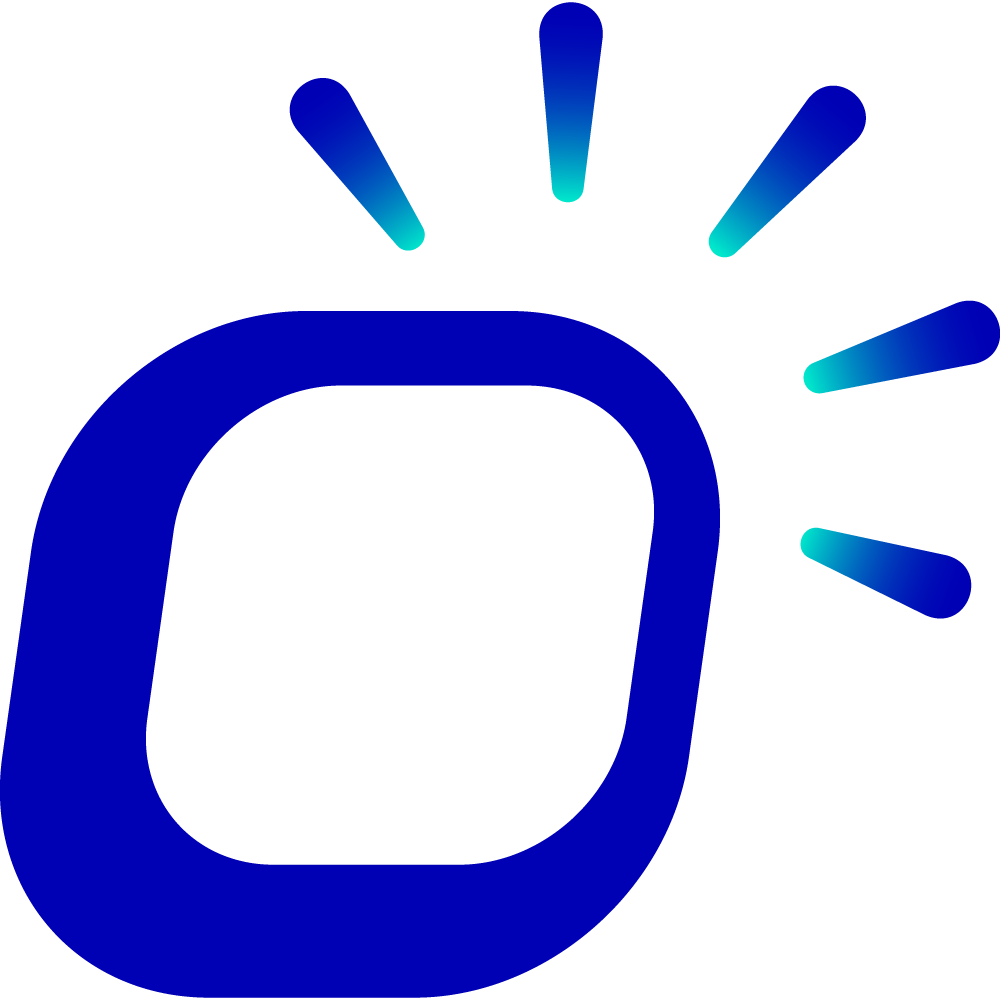下单
大约 2 分钟POS使用订单
Taptouch 提供了客户点单的功能,方便快捷、节约时间、减少了沟通成本,同时也可以提高客户的满意度和体验感。
本章节将为您介绍以下内容:Menus 页面布局,以及客户点餐的简单流程。
Menus 页面布局
在 POS 机上打开 Taptouch 软件,进入 Menus 页面,该页面分为3个功能区域,如下所示:
区域 1:导航栏。
区域 2-1:Shopping Cart。在这个区域,您可以为客户选择点单类型,并绑定客户。
区域 2-2:Shopping Cart Operation,在这个区域,您可以使用折扣、将订单发送给厨房,或支付订单。
区域 3:Categories & Goods,在这个区域,将会展示后台配置的商品。
注意
如果您在后台对 Categories & Goods 做了调整,例如:上传了一个新的商品。在 POS 机上打开 Taptouch 软件后,需要点击左侧导航栏下方的云朵图标,同步更新。
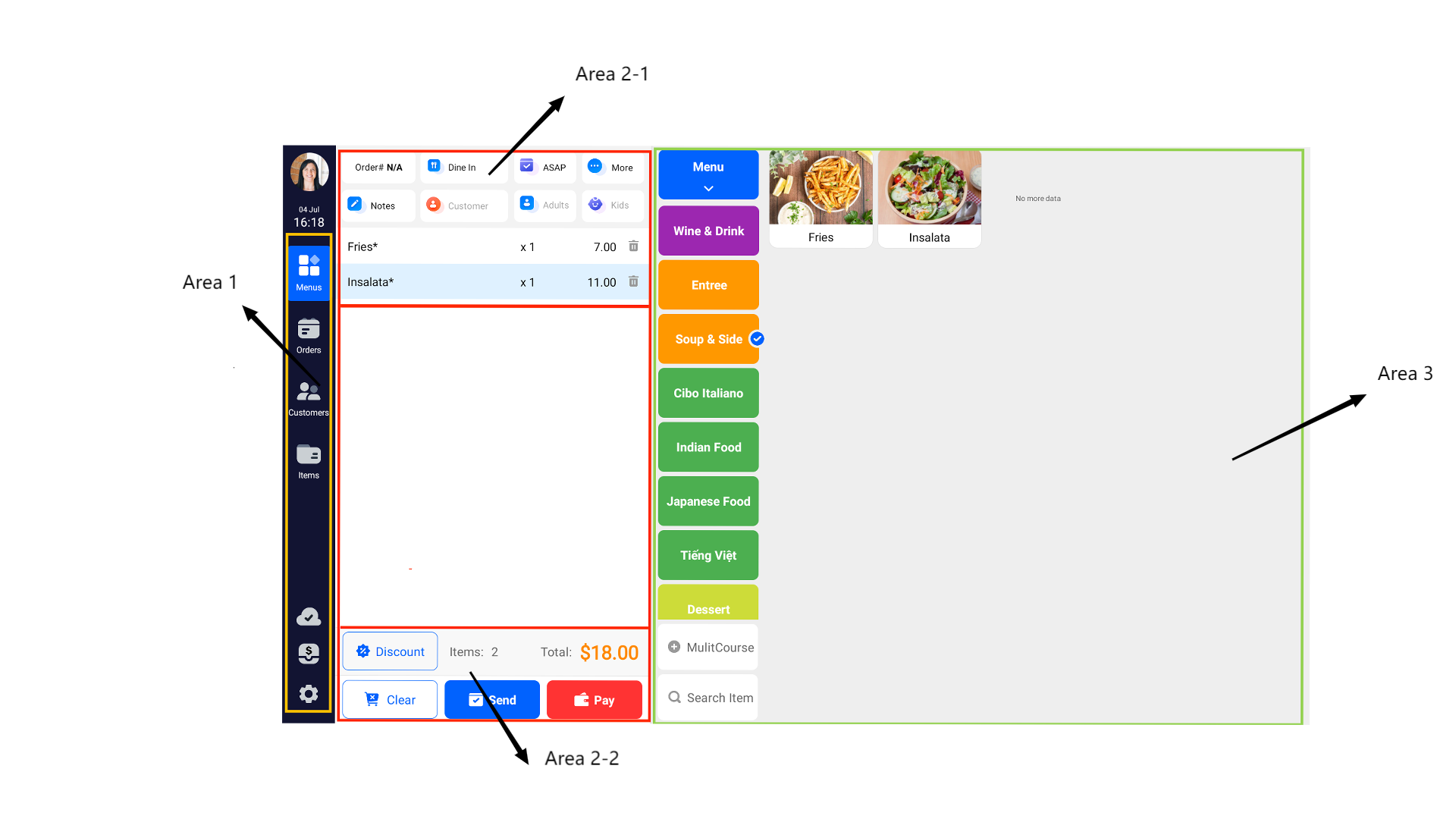
选择 Fulfillment Type
参照 Menus 页面布局图示,找到 区域 2-1(Shopping Cart),点击餐具图标,弹出 Fulfilment Type 页面。有4种选择,分别是 Dine In、Table Service、Take Away、Delivery。本文档以 Dine In 为例。
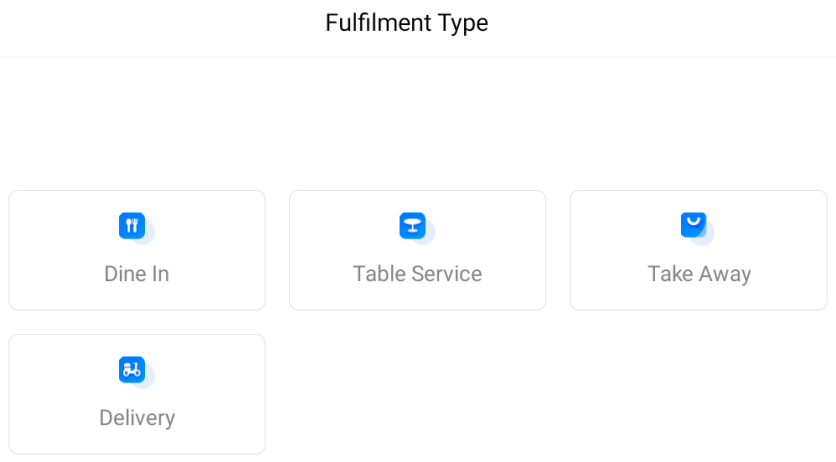
购买商品
在确定好 Fulfillment Type 之后,参照 Menus 页面布局图示,找到 区域 3(Categories & Goods),选择需要购买的商品,加入购物车。
提示
客户在购买商品时,可以使用折扣获取优惠。有关折扣的详细介绍,请参考文档:折扣
先用餐后支付
- 客户选好商品后,点击 Send 将订单发送给厨房。
- 在用餐时,客户如果想要再添加商品,点击 Unpaid ,在弹出页面中选择订单后,进入 Menus 页面添加商品,然后再点击 Send 将订单发送到厨房。
- 客户用餐后,点击 Unpaid 并选择待支付的订单,点击 Pay 支付结账。
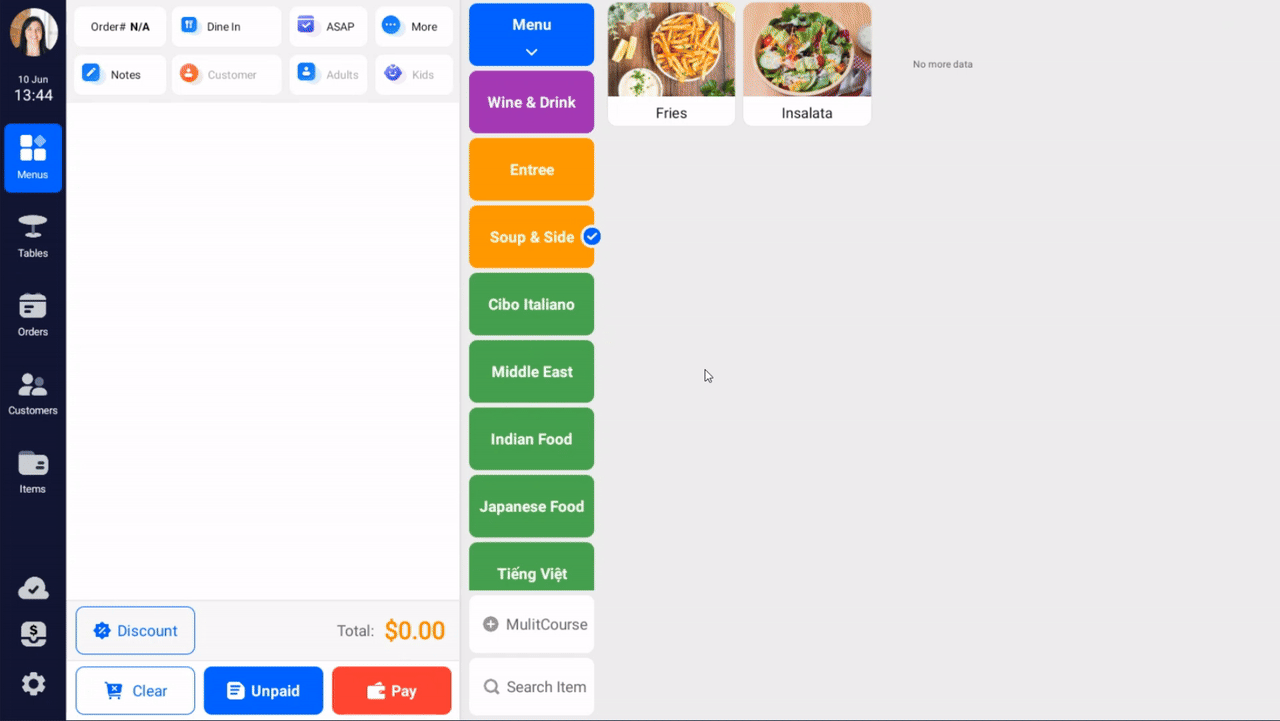
先支付后用餐
客户选好商品后,点击 Pay 进入结账页面完成支付,然后再用餐。